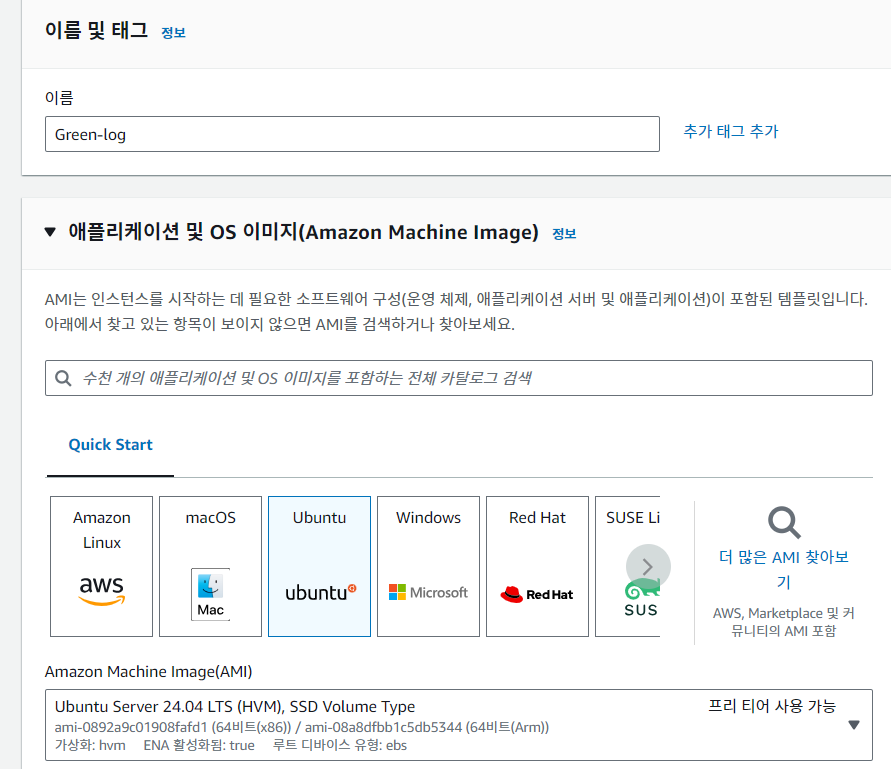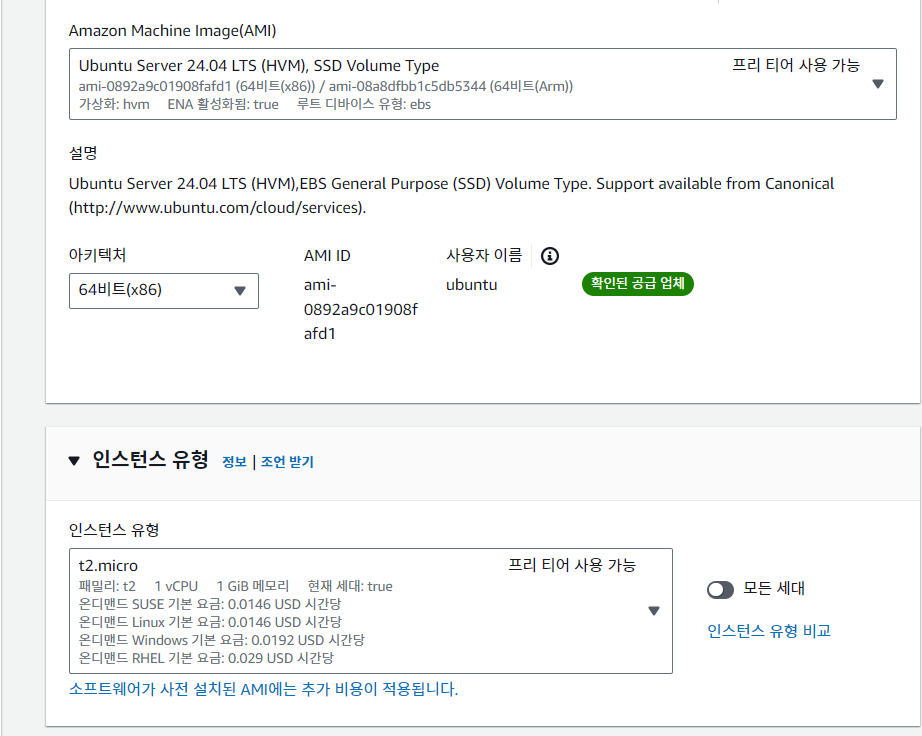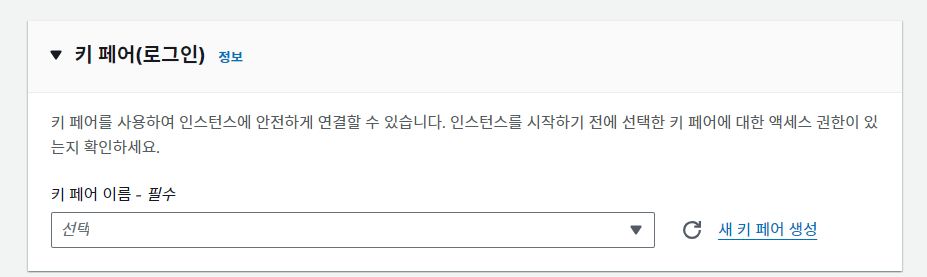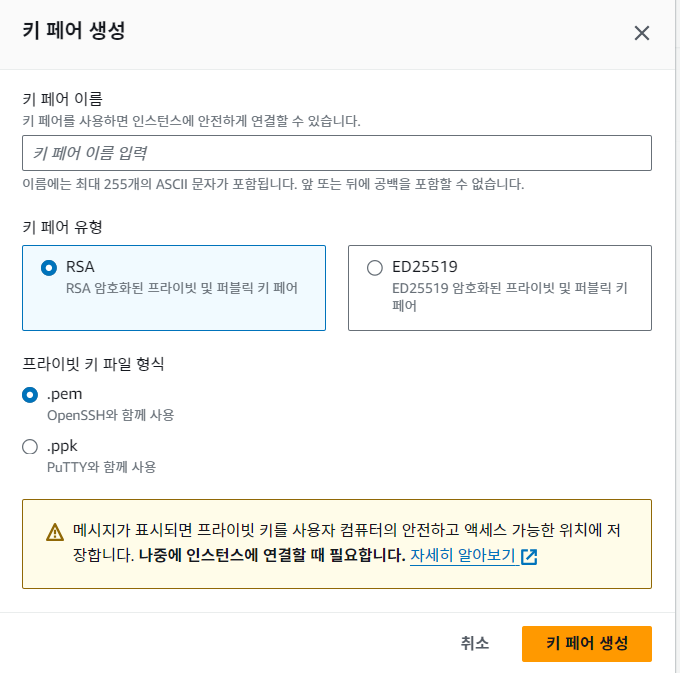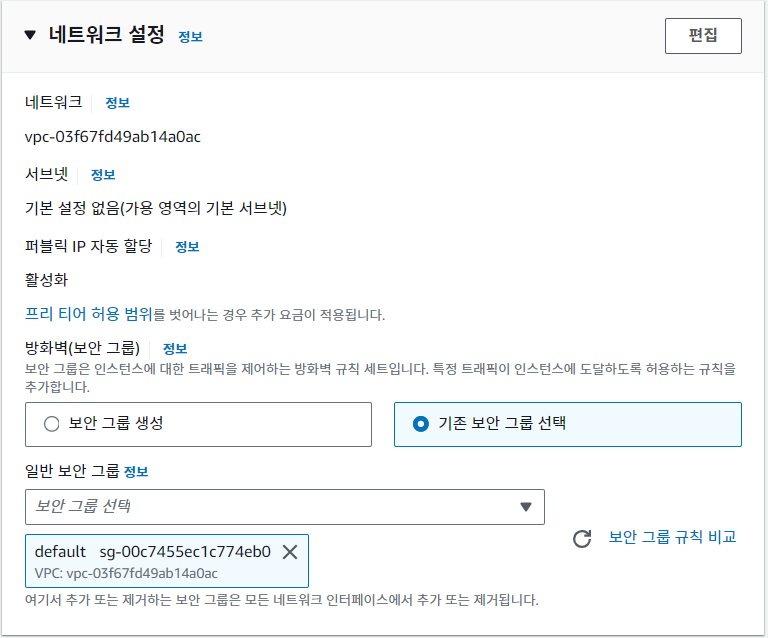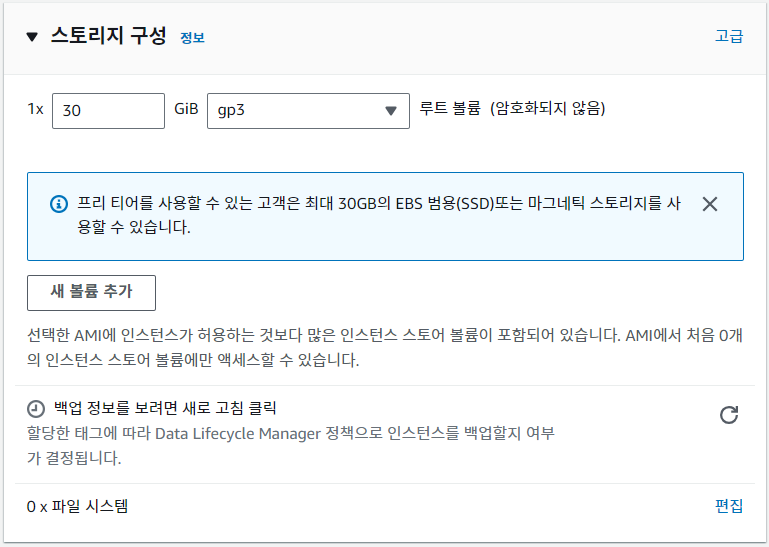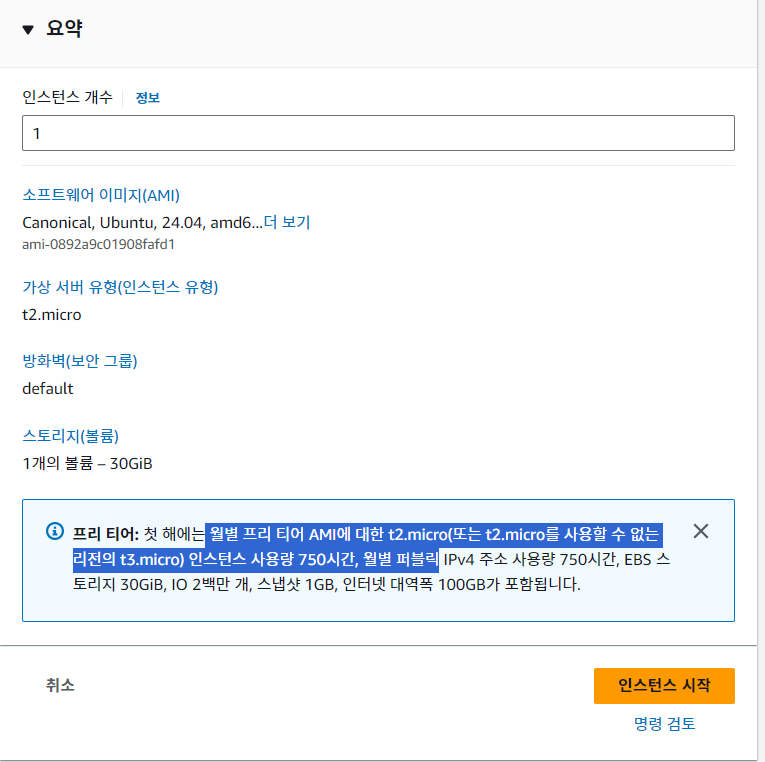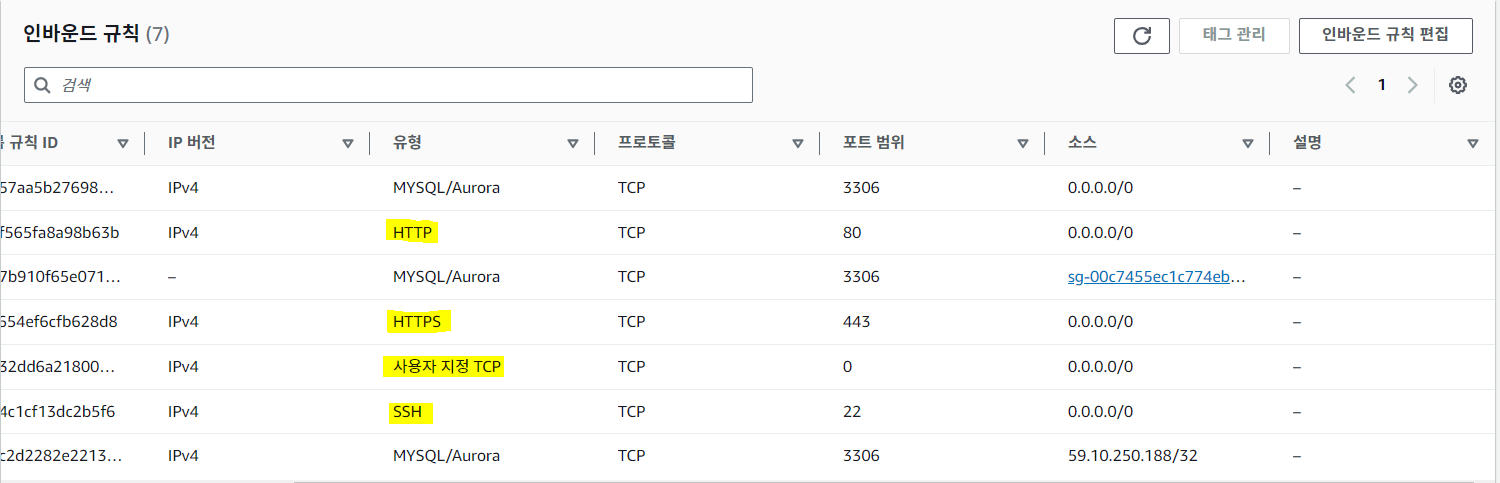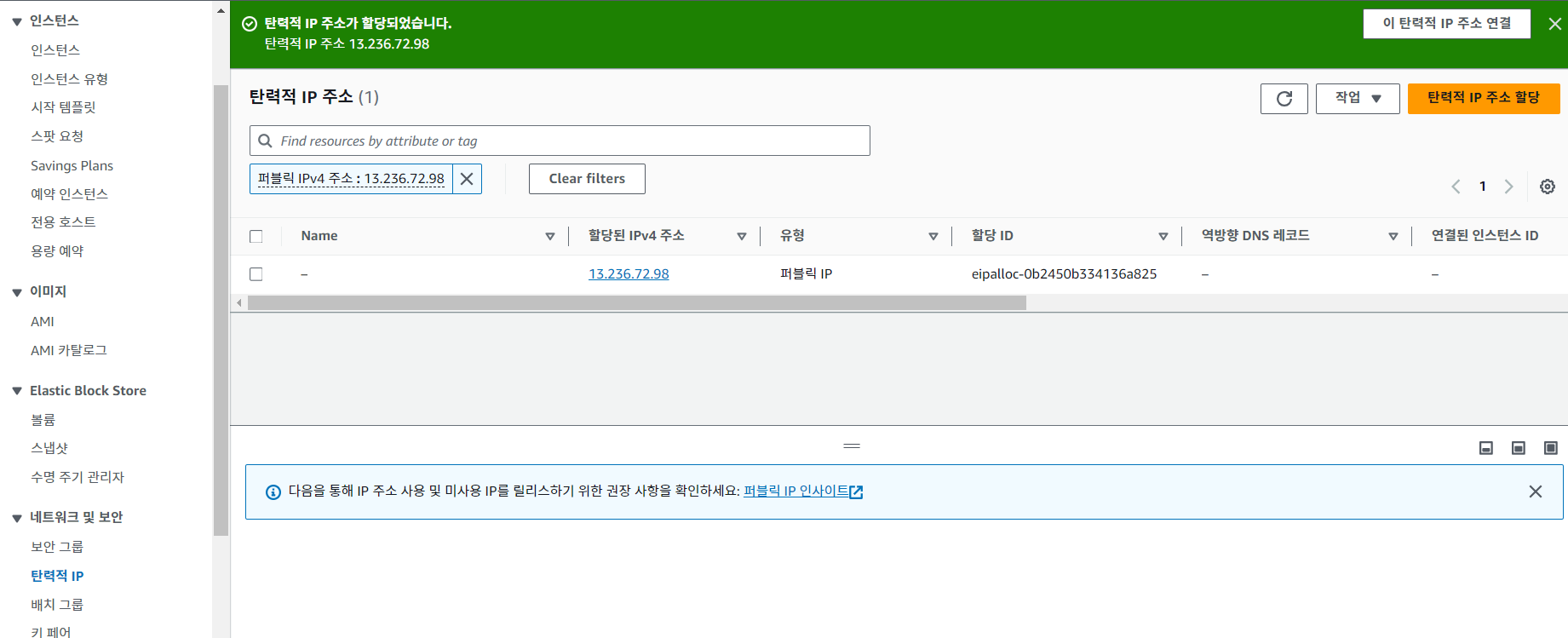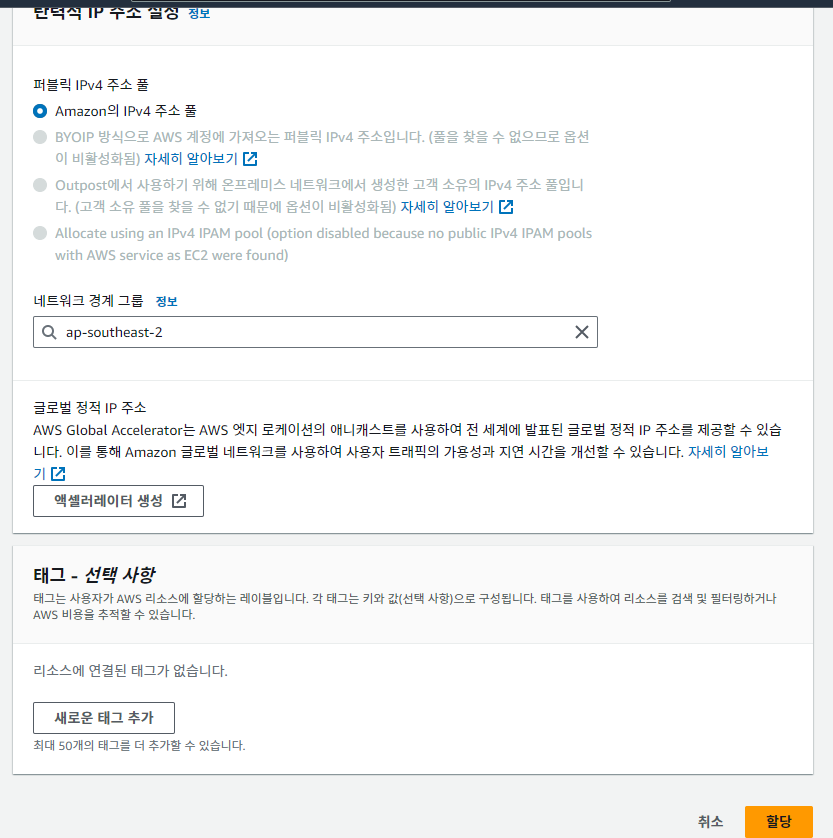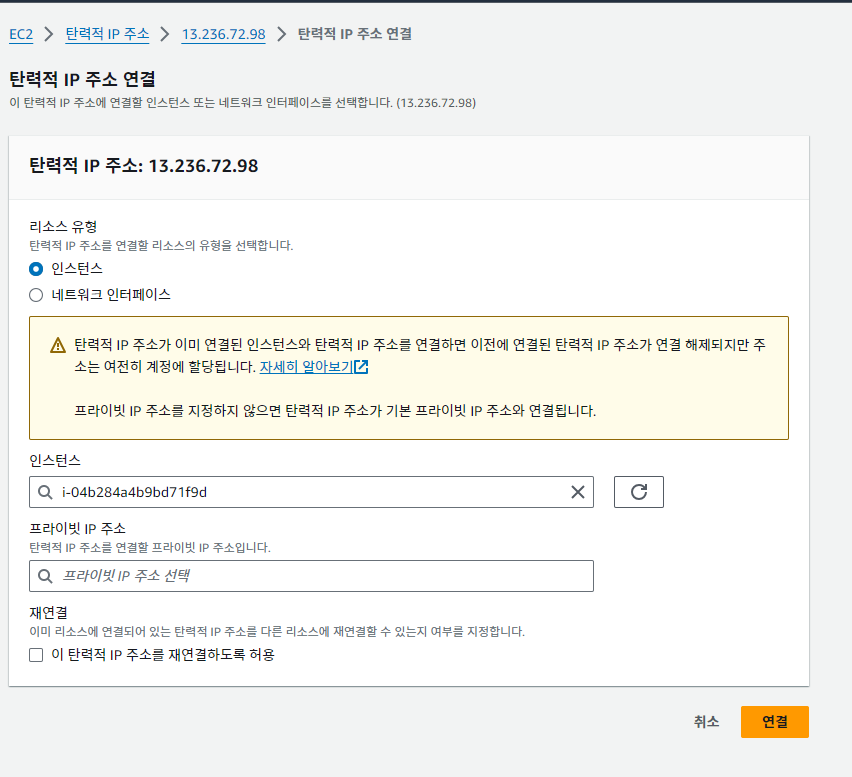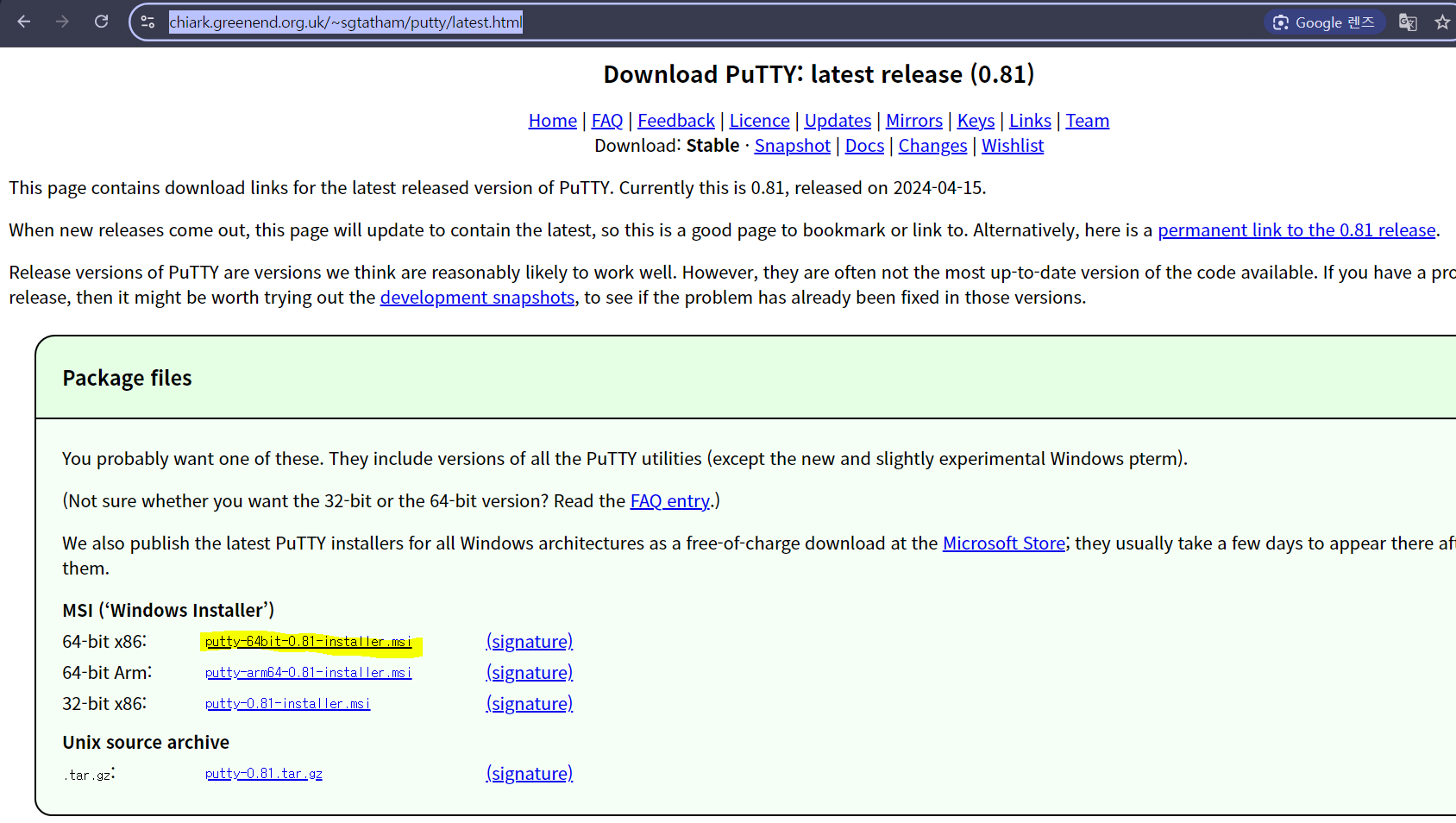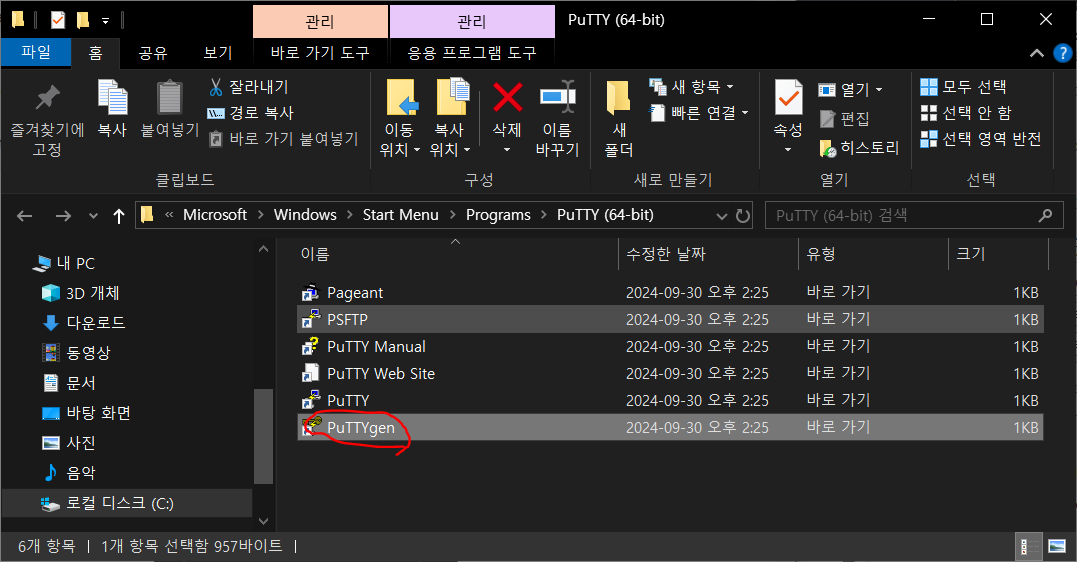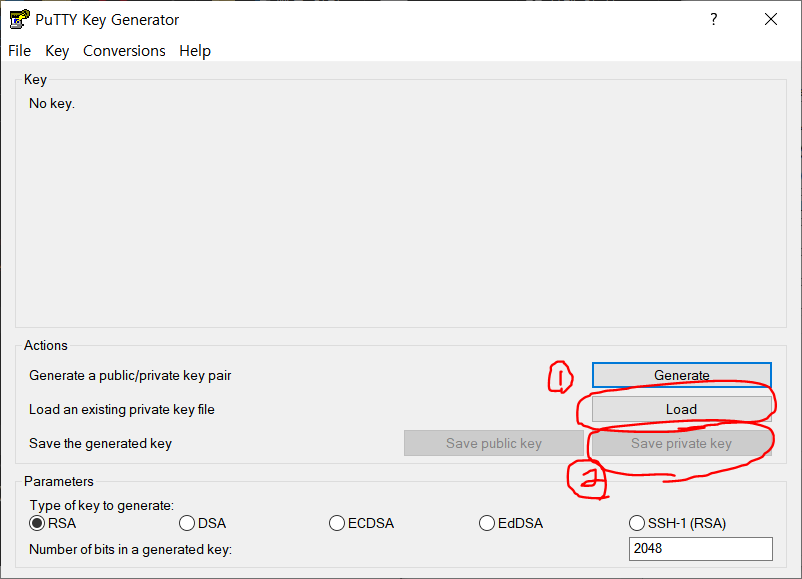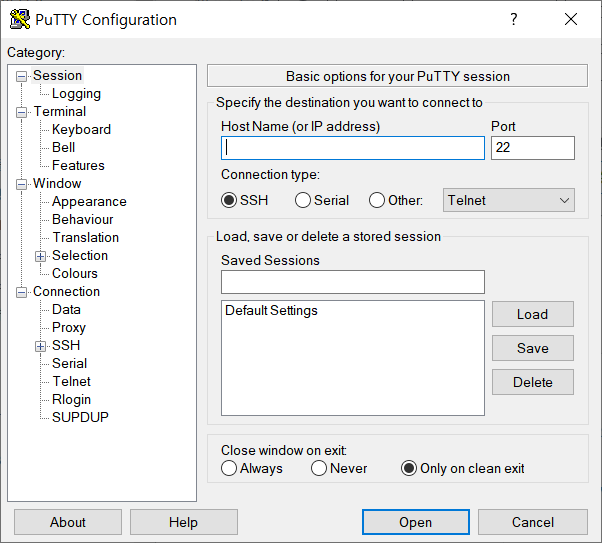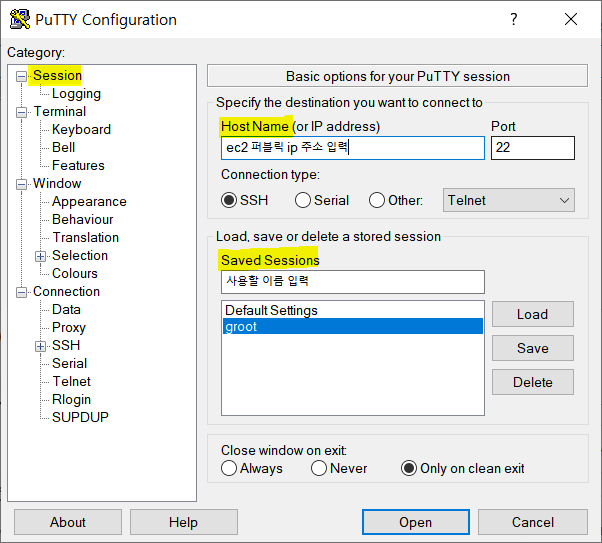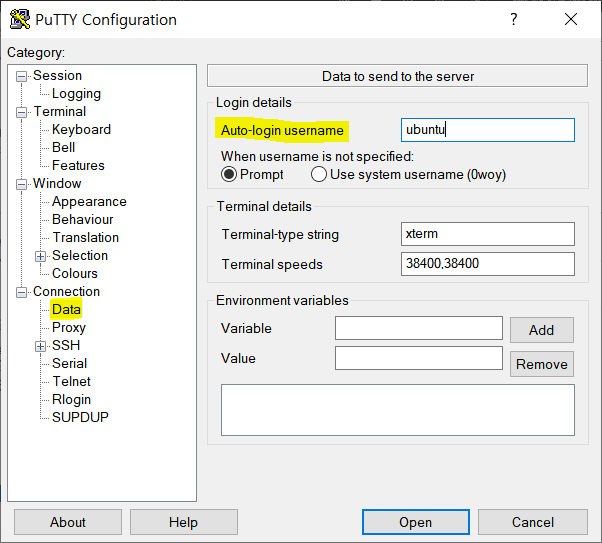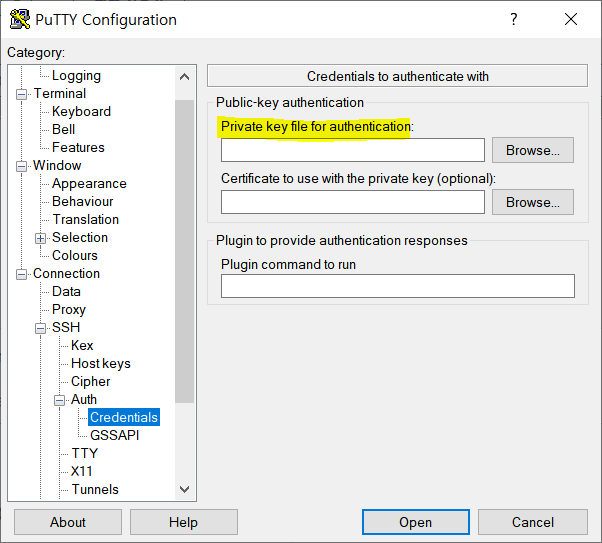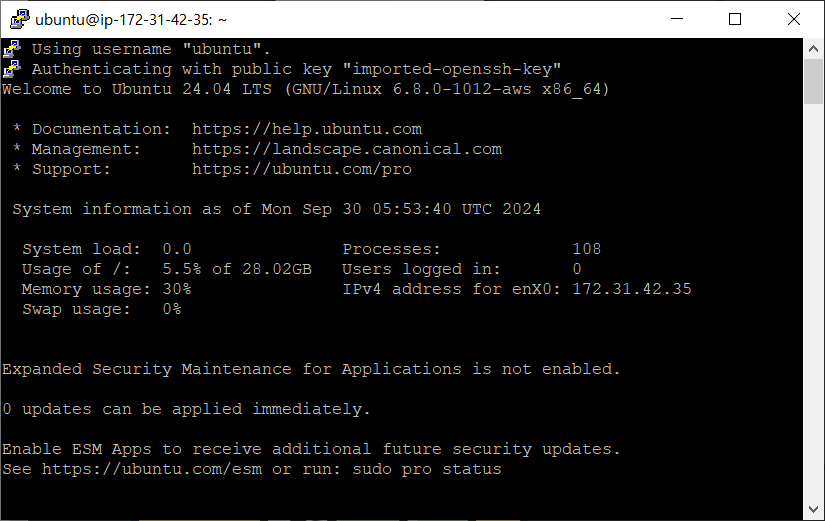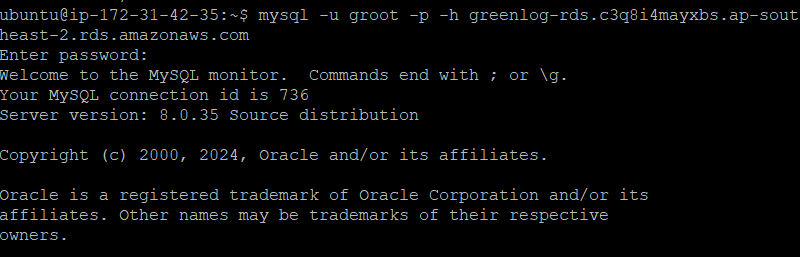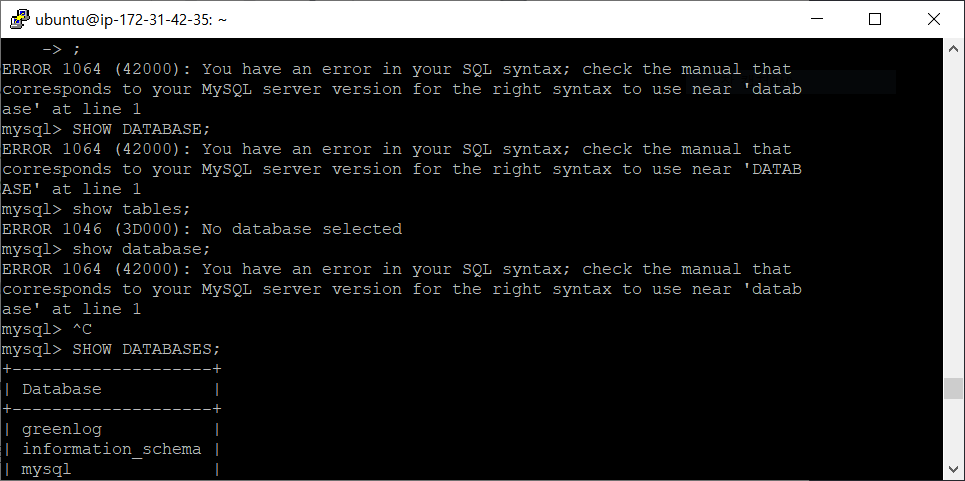1. EC2 인스턴스 생성
AMI는 Ubuntu로 설정하고, 프리티어 계정이므로 프리티어 사용 가능이라 적힌 친구를 골라줌
인스턴스 유형도 마찬가지로 t2.micro 프리티어 맞춤 제작
나는 키페어 없어서 새로 생성
나는 RDS를 이미 생성해서 기존 보안 그룹 선택
프리티어가 사용할 수 있는 최대치로 루트 볼륨 설정
요약 보고 인스턴스 시작!
RDS랑 같은 보안 그룹을 쓰고 있어서 형광펜 칠한 규칙을 추가해줬다.
2. 탄력적 IP 주소 할당
탄력적 IP 주소를 할당해 줘야 고정 IP를 사용할 수 있어서 꼭 해주입시다.
- 좌측
네트워크 및 보안 > 탄력적 IP탭으로 이동 - 우측 상단
탄력적 IP 주소 할당클릭
설정 그대로 냅두고 할당 클릭
할당한 탄력적 IP 주소를 생성한 인스턴스와 연결!
3. putty로 EC2 서버 접속
윈도우라서 putty를 설치하고 사용해주면 조와유
1. putty 설치
위 링크로 접속해서 형광 표시한 친구 다운 받기~
나는 아무것도 안 건들고 install 진행함
먼저, 아까 인스턴스 생성할 때 받은 .pem 키를 .ppk로 바꿔주는 작업을 할 거임
빨간 표시한 PuTTygen 실행
Load버튼 클릭 후.pem키 선택save private key버튼 클릭 후 이름 지어주고 저장
.ppk로 바꿔줬으면 PuTTY 실행
HostName: EC2에 할당한 퍼블릭 IP 주소 가져와서 입력SavedSessions: 이름 알아서 입력
Auto-login username: ubuntu 입력
Private key file for authentication: 아까 생성한.ppk가져오기
다시 Session으로 돌아가서 Save 버튼 눌러주면 설정 완료!
그 다음 open 누르면 PUTTY로 EC2 서버 접속 완료~~!@~!@
4. Putty로 RDS 원격 접속
EC2 접속한 상태에서 바로 RDS도 접속해보갓음
1) 서버에 MYSQL CLI 설치
sudo apt install mysql-server명령어 입력해주면 설치함
2) RDS 연동
mysql -u [계정] -p -h [엔드포인트]RDS 생성할 때 마스터 이름이랑 마스터 비밀번호인가 설정해 줬는데,
계정 = 이름 이라고 생각하면 된다.
엔드포인트는 생성한 RDS DB로 가면 확인할 수 있다.
저렇게 입력하면 비밀번호 입력하라고 하는데, 마스터 비밀번호 입력하면 됨.
접속한 기념 명령어 입력해주기
요렇게 인스턴스 만들고 인스턴스 접속하고 RDS 원격 접속까지 해봤다.
기록해 두면 미래의 내가 정말 조아하겠지 ㅎ